Slik slår du av Instagram lesebekreftelser
Instagram Sosiale Medier Helt / / August 24, 2022

Sist oppdatert den

Vil du lese en melding på Instagram uten å varsle avsenderen? Du kan midlertidig stoppe (men ikke blokkere) Instagram lesebekreftelser ved å bruke denne veiledningen.
Når du sender en melding til en annen bruker på Instagram, utarbeider tjenesten en lesekvittering. Når du åpner appen, vil du kunne se et varsel om at de har lest meldingen din når du åpner samtalen.
Hvis du er mottakeren, vil du kanskje ikke at en bruker skal vite når eller om du leser meldingen deres. Dessverre er det ikke en måte å slå av Instagram lesebekreftelser direkte, men det er noen få løsninger.
For å hjelpe deg, her er noen løsninger du kan prøve for å hjelpe deg med å stoppe Instagram lesebekreftelser.
Hvordan stoppe Instagram-lesekvitteringer midlertidig
En av løsningene du kan bruke er å lese personens melding etterpå sette telefonen i flymodus og slå av Wi-Fi. Deaktivering av datatilkobling lar deg lese meldinger på Instagram uten at noen lesebekreftelser vises.
Dette er fordi Instagram ikke kan varsle sine servere (eller avsenderen) om at du har lest meldingene. Dette er imidlertid bare midlertidig, siden lesekvitteringen din oppdateres når du kobler deg til internett igjen.
Merk: Før du aktiverer flymodus og deaktiverer Wi-Fi, sørg for å åpne Instagram-appen for å laste inn lagrede meldinger – bare ikke åpne dem ennå.
Slik skjuler du Instagram-lesebekreftelser på iPhone
Slik skjuler du Instagram lesebekreftelser på iPhone:
- Sveip ned fra toppen av skjermen for å få frem kontroll senter.
- Trykk på Flymodus knapp.
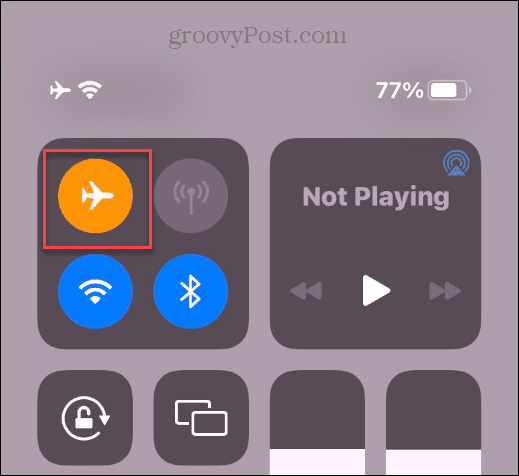
- Alternativt kan du åpne Innstillinger og slå på Flymodus alternativ.
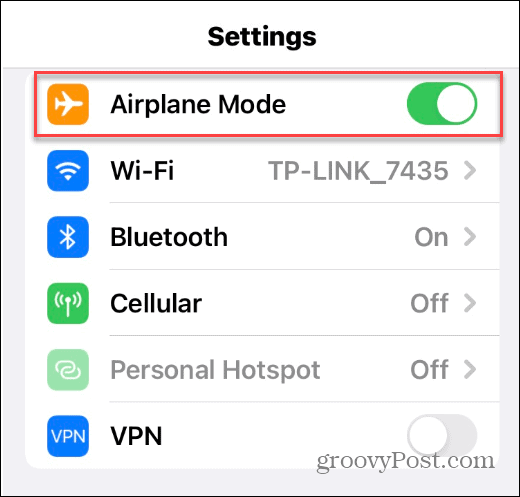
- På samme skjerm, under Flymodus, trykk Wi-Fi.
- Slå av Wi-Fi for å sikre at Wi-Fi på telefonen din er helt deaktivert.
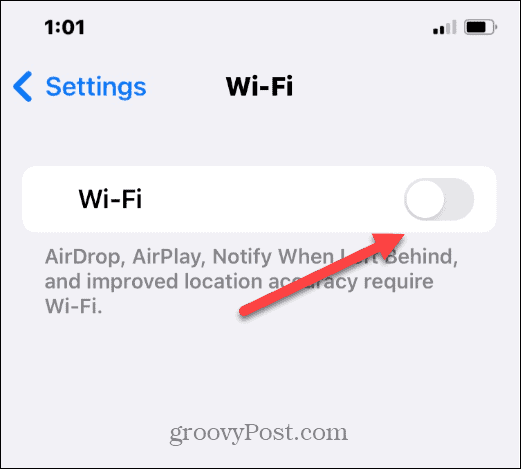
Hvordan skjule Instagram lesebekreftelser på Android
Du kan enkelt deaktivere Wi-Fi og slå på flymodus på Android-enheter. Dette lar deg midlertidig skjule lesebekreftelsene dine på Instagram.
For å skjule Instagram lesebekreftelser på Android:
- Sveip ned på skjermen for å åpne varslingsområdet og trykk Flymodus.

- Trykk på Wi-Fi-knapp for å sikre at telefonens Wi-Fi er av.
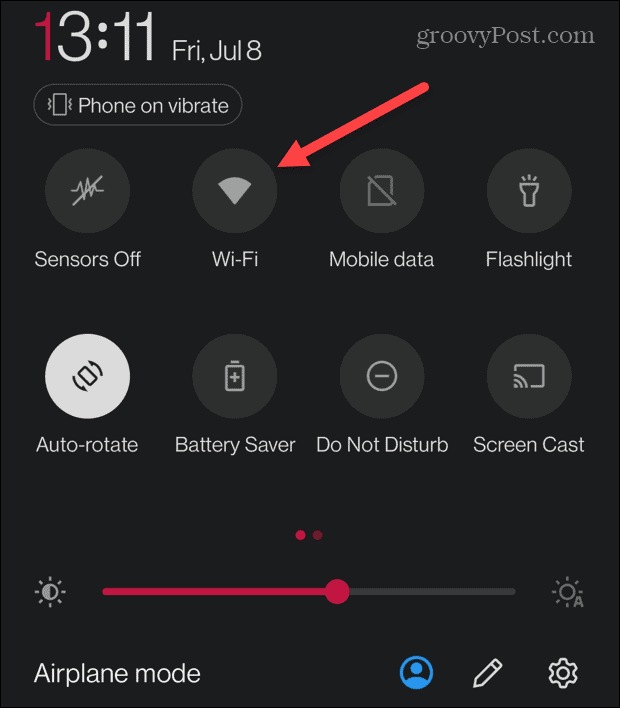
Når du deaktiverer Wi-Fi og setter telefonen i flymodus, kan du lese gjennom Instagram-meldingene dine. Lesebekreftelser sendes ikke før du kobler til internett igjen.
Det er også verdt å merke seg at hvis du vil lese meldingene deres via nettet, kan du legge inn en Chromebook i flymodus og les deretter meldingene dine.
Slå av Instagram-meldingsvarsler
Når du trykker på Instagram-meldingsvarslingsknappen, utløser den automatisk en lesekvittering. For å unngå å trykke på meldingsvarsler ved et uhell, kan du deaktivere Instagram-meldingsvarslene dine.
Slik deaktiverer du meldingsvarsler på Instagram:
- Start Instagram-appen på din iPhone eller Android-enhet.
- Trykk på din kontoikon i nedre høyre hjørne.
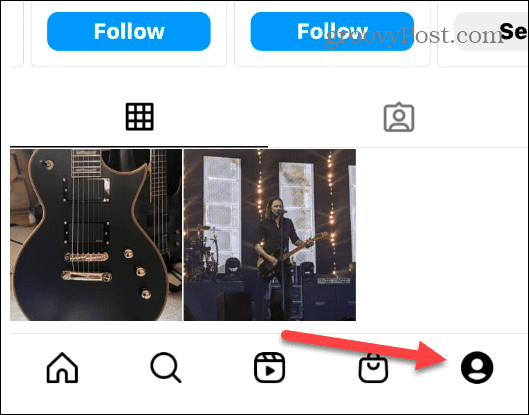
- Velg menyknappen øverst til høyre på skjermen.
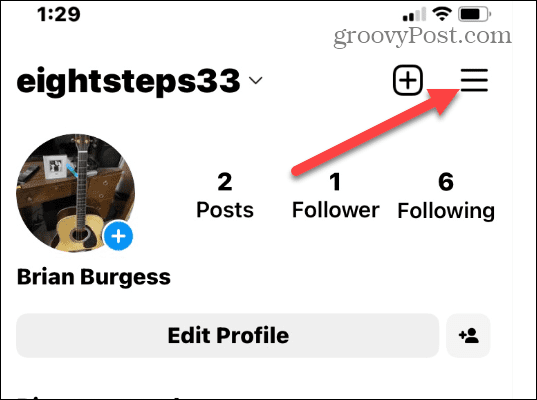
- Trykk på Innstillinger når menyen vises.
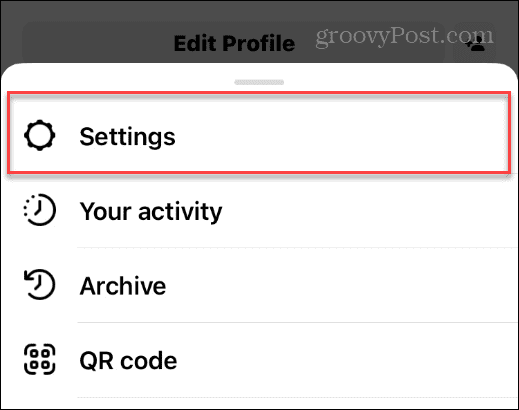
- Å velge Varsler fra menyen.
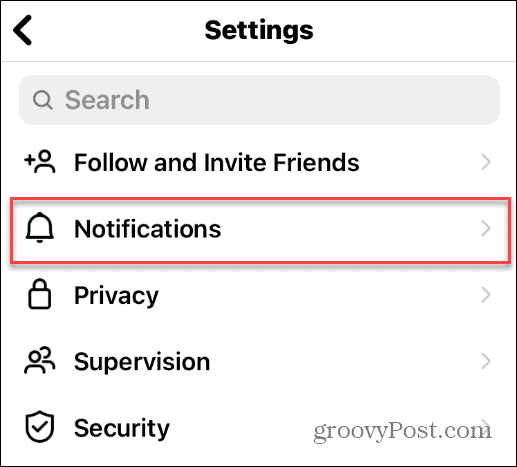
- Trykk på Meldinger og anrop fra menyen.
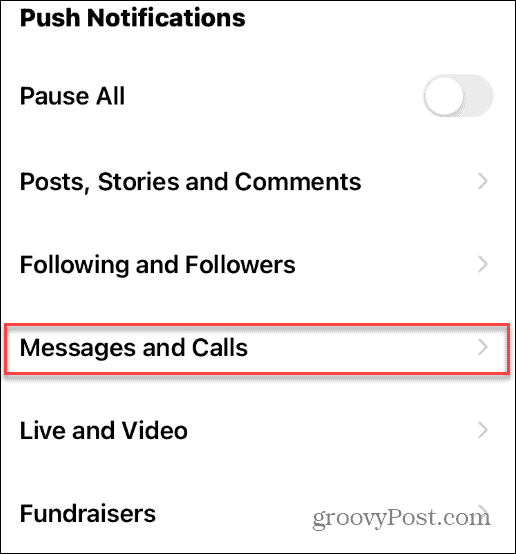
- Nå, slå av Meldingsforespørsler og Meldinger alternativ.
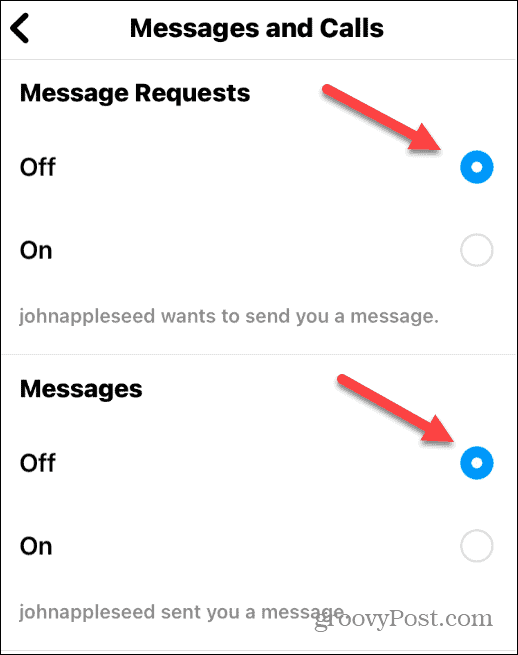
Stopper Instagram-lesebekreftelser
Inntil Instagram legger til et alternativ for å slå av lesebekreftelser direkte, vil en av løsningene vist ovenfor gjøre susen for å stoppe dem midlertidig. Selvfølgelig vil du ikke kunne svare på noen meldinger før du slår på Wi-Fi igjen og deaktiverer flymodus. Selv om du ikke kan slå av lesebekreftelser, kan du lese meldinger uten nett og unngå å merke dem som lest.
Hvis du er ny på tjenesten, sjekk ut noen av de beste Instagram tips og triks for å hjelpe deg med å få mest mulig ut av tjenesten. Du kan også være interessert i å lære hvordan last ned en kopi av Instagram-dataene dine.
Ikke sikker på når du skal legge ut? Sjekk ut beste tider å publisere på Instagram.
Slik finner du din Windows 11-produktnøkkel
Hvis du trenger å overføre Windows 11-produktnøkkelen eller bare trenger den for å gjøre en ren installasjon av operativsystemet,...
Slik sletter du Google Chrome-buffer, informasjonskapsler og nettleserlogg
Chrome gjør en utmerket jobb med å lagre nettleserloggen, bufferen og informasjonskapslene for å optimalisere nettleserens ytelse på nettet. Slik gjør hun...
Prismatching i butikk: Slik får du nettpriser mens du handler i butikken
Å kjøpe i butikk betyr ikke at du må betale høyere priser. Takket være prismatchingsgarantier kan du få online rabatter mens du handler i...

